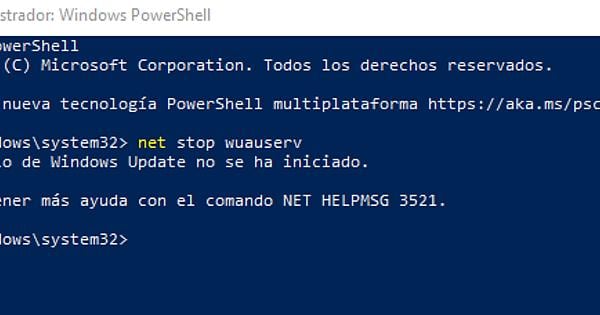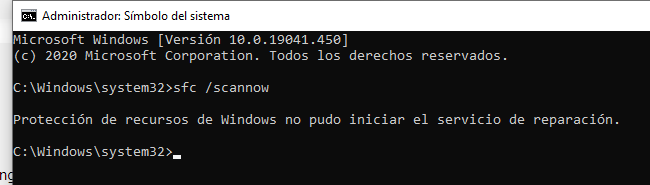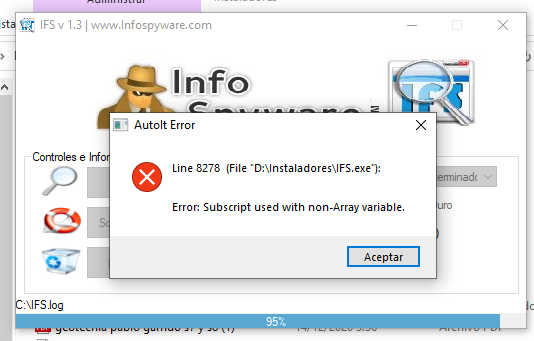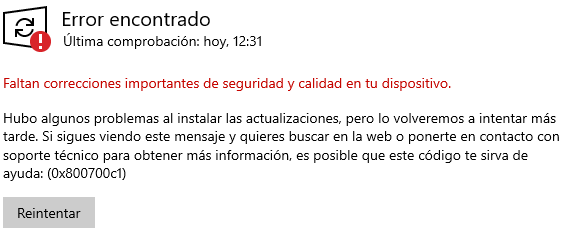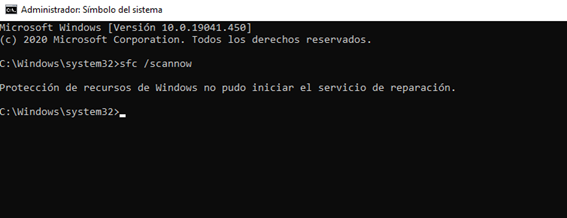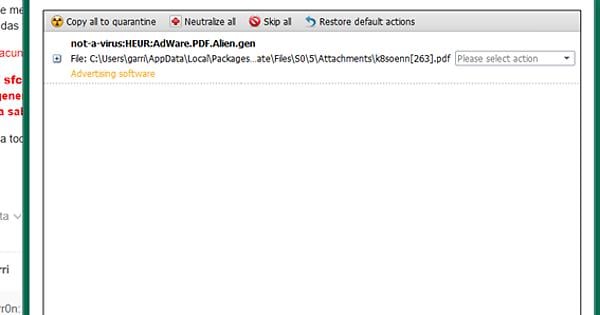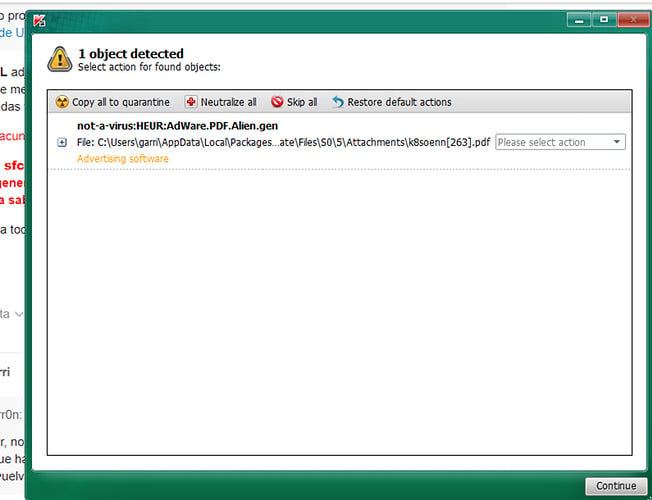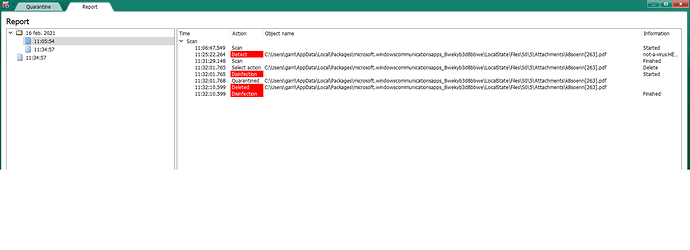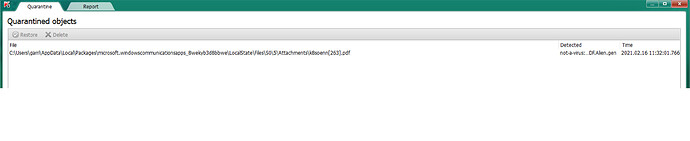Hola @Pablo_Garri
Primero de todo los reportes deberías de ponerlos en tu mensaje de otra forma. De todas formas no te lo dije, así que culpa mía.
Dime que mensaje te salió al ejecutar el comando sfc.
OK.
Te pedí reporte de IFS, pero vi que en el enlace de IFS puse mal una URL y era malwarebytes, no IFS, disculpa nuevamente.
De todas formas veo que tienes bastante Adware en tu máquina a causa de ese reporte de malwarebytes. No ha estado ejecutado de la forma correcta, ya que yo no te lo había pedido, pero si de la forma en la que ha estado ejecutado ya detecta dicho Adware, pues cuando lo ejecutemos correctamente. Seguro que encuentra muchas más cosas (malwares).
Así que el problema de las actualizaciones que no funcionan correctamente, puede estar su origen en que tengas tu máquina infectada con algún malware que haya dañado/impida dichas actualizaciones.
Primero de todo descartemos si la causa de tus problemas es por culpa de malware (que tienes malware, seguro que sí, que sea su causa, pues depende).
Así que:
 EN BUSCA / ELIMINACIÓN DE MALWARE
EN BUSCA / ELIMINACIÓN DE MALWARE
Realiza los pasos que te pongo a continuación, sin cambiar el orden y síguelos al pie de la letra:
Conectas todos tus dispositivos externos (todos los discos duros externos que tengas, así como todas las USB que tengas, incluida la que me has dicho anteriormente.
0) Descarga Ccleaner Aquí te dejo su manual: Manual de CCleaner , para que sepas como usarlo y configurarlo correctamente.
Lo instalas y lo ejecutas. En la pestaña Limpieza personalizada dejas la configuración predeterminada. Haces clic en Analizar y esperas a que termine. Seguidamente haz clic en Ejecutar Limpiador. Clic en la pestaña Registro > clic en Buscar Problemas esperas que termine. Finalmente clic en Reparar Seleccionadas y realizas una Copia de Seguridad del registro de Windows.
1) Descarga IFS
- Desactiva tu antivirus
 Como deshabilitar temporalmente un antivirus y cualquier programa de seguridad que tengas activado.
Como deshabilitar temporalmente un antivirus y cualquier programa de seguridad que tengas activado.
- Cierra todos los programas que tengas abiertos.
- Ejecuta IFS.exe (Si usas Windows Vista/7/8 u 10 presiona clic derecho y selecciona “Ejecutar como Administrador.”)
- Pulsar en el botón Analizar, y espera a que se realice el proceso. Puede tardar varios minutos.
- Al terminar se abrirá un informe, lo adjuntas en tu próxima respuesta (puedes encontrarlo en C:\IFS.log).
2) Descarga, instala, actualiza y ejecuta Malwarebytes’ Anti-Malware. Aquí te dejo su manual: Manual de Malwarebytes, para que sepas como usarlo y configurarlo correctamente.
- Realizas un Análisis Personalizado, marcando Todas las casillas de la Derecha y de la Izquierda, actualizando si te lo pide. Es decir: conectas todos tus dispositivos externos (todos los discos duros externos que tengas, así como todas las USB que tengas, incluida la que me has dicho anteriormente y marcas todas las unidades de disco disponibles y las siguientes casillas:
1. Analizar objetos en memoria
2. Analizar configuracion de inicio y registro
3. Analizar dentro de los archivos
4. Analisis en busca de rootkits
- Pulsar en “Eliminar Seleccionados” para enviar las infecciones a la cuarentena y Reinicias el ordenador.
- Para acceder posteriormente al informe del análisis te diriges a: Informes >> Registro de análisis >> pulsas en Exportar >> Copiar al Portapapeles y pones el informe en tu próxima respuesta.
3) Descarga Adwcleaner en el escritorio.
- Desactiva tu antivirus
 Como deshabilitar temporalmente un antivirus y cualquier programa de seguridad que tengas activado.
Como deshabilitar temporalmente un antivirus y cualquier programa de seguridad que tengas activado.
- Ejecuta Adwcleaner.exe (Si usas Windows Vista/7/8 u 10 presiona clic derecho y selecciona “Ejecutar como Administrador.”)
- Pulsar en el botón Analizar Ahora, y espera a que se termine el análisis. Inmediatamente pulsa sobre el botón Iniciar Reparación.
- Espera a que termine y sigue las instrucciones que te aparezcan. Si te pidiera Reiniciar, pues reinicias el ordenador pulsando en Aceptar.
- Si no encuentra nada, pulsa en Omitir Reparación.
- El log lo encontrarás en la pestaña Informes, volviendo a abrir el programa, si es necesario o en la siguiente ubicación: C:\AdwCleaner\Logs\AdwCleaner[C0].txt.
- Para más información aquí te dejo su manual: Manual de Adwcleaner.
4) Descarga JunkwareRemoval Tool en el escritorio.
- Ejecuta JRT.exe (Si usas Windows Vista/7/8 u 10 presiona clic derecho y selecciona “Ejecutar como Administrador.”)
- Presiona cualquier tecla para continuar y espera pacientemente a que termine su proceso.
- Al finalizar, se guardará el siguiente registro en el escritorio: JRT.txt.
5) Ejecuta un Full Análisis con UsbFix y adjuntas su log. Aquí te dejo su manual: Manual de UsbFix , para que sepas como usarlo y configurarlo correctamente. Recuerda conectar todos tus dispositivos extraíbles (USBs, discos duros, Micro SD, etc).
- En caso de detectar amenazas, selecciona todo los elementos detectados y presiona “Limpiar todo”
- Si te pide reiniciar el sistema, Aceptas.
- Una vez que se reinicie el equipo, se abrirá el reporte de USBFix indicando lo detectado y lo eliminado.
Pon el reporte en tu próxima respuesta (en caso de que no se abra, el reporte se guarda con el nombre de UsbFix_Report.txt en el Escritorio).
Una vez terminado el análisis, con todas las unidades conectadas, vuelve a ejecutar USBFix como Administrador, y vacunas los mismos, siguiendo los pasos del Manual.
Nota: UsbFix creará una carpeta oculta llamada “$RECYCLE.BIN” “autorun.inf” en cada partición y cada unidad USB que se encuentre conectado al momento de ejecutar este. No elimines estas carpetas de ningún lugar en el que se hayan creado, ya que estas ayudará a prevenir y proteger tus dispositivos extraíbles y particiones de futuras infecciones.
6) Utiliza nuevamente CCleaner tal como te dije en el punto 0.
Pegas los reportes de IFS, Malwarebytes, AdwCleaner, JRT y UsbFix y comentas como va el problema inicial planteado por el cual abriste este tema. También responde a las preguntas que te haya realizado a lo largo de este Post.
NOTA IMPORTANTE
Por Favor, mientras estemos desinfectando tu maquina o terminando de hacerlo:
- No realices pasos/acciones que NOSOTROS no te hayamos indicado.
- No descargues NADA de Internet y/o conectes dispositivos externos a tu equipo.
- No instales NADA (programas/software/complementos/extensiones del navegador…).
- No ejecutes otros programas de seguridad (Antivirus, Antimalware, ANTINADA…).
- No realices por tu cuenta otros procedimientos.
- Usa tu equipo EXCLUSIVAMENTE para desinfectarlo siguiendo nuestras indicaciones.
 Muy Importante
Muy Importante  Coloca los diferentes reportes que te he pedido como se muestra en la siguiente imagen:
Coloca los diferentes reportes que te he pedido como se muestra en la siguiente imagen:
Salu2.